Cómo utilizar Windows 10 ‘juego de Bar’ para transmitir sus habilidades Fortnite Terrible para el mundo

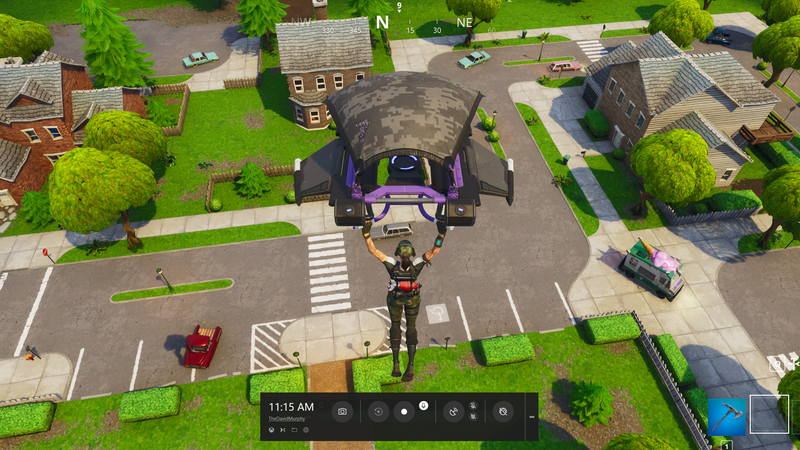
Confieso, he nunca utilizado barra de juego de Windows 10, porque yo soy probablemente la última persona que debe ser transmitir sus hábitos de juego en un servicio en línea. Soy terrible en Fortnite, min/max en pilares de la eternidad, y jugar un montón de campeones del ocioso de los reinos olvidados, no es exactamente la más sexy de títulos a la corriente, a menos que te gusta verme haga clic en todas las cosas.
Aún así, amo que Microsoft ha hecho tan fácil de crear contenido alrededor de sus ventanas de 10 sesiones de juego. ¿Capturas de pantalla? Fácil. ¿Películas? Aún más fácil. ¿Difusión de su sueño de llegar a 100 muertes sin una sola muerte Fortnite? Con unos pocos clics del ratón, serás capaz de mock y online por todos sus amigos con proporciones de k/d mayor que cero.
Para empezar, todo lo que tienes que hacer es golpear la G de la clave de Windows cuando estás en un juego. Eso es todo. Hola, juego de Bar. Pero resista la tentación de hacer eso todavía; vale la pena tomar un poco de tiempo para explorar unas cuantas opciones de Windows 10 para juegos, en primer lugar.
Jugar con la configuración es casi tan divertido como jugar un juego
Haga clic en el botón Inicio y escriba en configuración, haga clic en el primer resultado que aparece, la aplicación de configuración de Windows y haga clic en la opción de juegos de azar. La primera configuración que verás, “registro juego clips, imágenes y difusión utilizando juego de Bar,” deben activados por defecto. Si no es por alguna razón, asegúrese de que le da la vuelta el interruptor de modo en realidad puede usar la barra de juego en los juegos.
Juego de DVR
En la barra lateral, haga clic en juego de DVR. Habilitar la característica, y Windows todos el juego grabará en el fondo por lo que rápidamente usted puede capturar momentos después de haber realizado alguna hazaña. Puntea Windows tecla ALT G o el botón “Record” en la barra de juego, cuando has hecho algo en su juego que vale la pena ahorrar para más adelante.
En juego de DVR, considerar ajuste de la longitud máxima de la grabación del vídeo de Windows 10 captura en el fondo. Si crees que no tendrás que gran parte de un búfer para su juego, porque simplemente está utilizando el DVR para capturar destaca en lugar de hacer un registro cada vez que juegas un juego, no dude de tope hasta una longitud de grabación de 30 minutos. Usted también puede máximo la grabación de DVR a un completo cuatro horas, si usted realmente maratón tus sesiones de juego.
Recomiendo asegurarse que Windows también es grabar audio mientras juego, o de lo contrario tu video va a ser muy aburrido. Depende de usted si también desea que Windows para capturar audio desde un micrófono o webcam conectado. Mientras que puede ser útil si usted está realmente tratando de hacer una “charla a los espectadores” tipo de vídeo, asegúrese de que no olvide que el micrófono está encendido. Nadie va a querer ver jugar World of Warcraft mientras hablas con tu gato… Creo.
Usted puede ajustar la calidad del audio grabado, pero sus oyentes podría no notar una diferencia sobre el valor por defecto de 128 Kbps. También puede ajustar la velocidad de fotogramas del vídeo sí mismo, o 30fps o 60fps. Te recomiendo ir a 60fps si el sistema puede manejar, ya podrá resultar en una grabación de apariencia suave. También, establecer la calidad de vídeo en alta, porque a nadie le gusta los videos juegos feos.
ad/s–oQFScDm7–/c_scale,f_auto,fl_progressive,q_80,w_800/uyexjfijibbdmpqkniog.png”/ >captura de pantalla: David Murphy
Difusión
Usted querrá hacer ajustes similares en la sección de difusión de opciones de juegos de Windows 10. Si quieres Windows 10 grabación de audio durante sus flujos — probablemente sí, y si debe activar automáticamente el micrófono al iniciar una transmisión. Aunque no cambiar esta configuración, puede voltear siempre fácilmente el micrófono encendido y apagado en la barra de juego sí mismo, para que no tenga que preocuparse mucho acerca de esta opción.
Considerar el mismo Consejo si usted está buscando para un video de webcam de la palmada sobre corriente del juego. Puede decir Windows automáticamente utilizar tu webcam cuando está transmitiendo, sino que también es fácil de activar en la barra de juego.
Cómo tirar de la barra de juego en un juego de Windows 10
Cuando estés listo para comenzar a utilizar la barra de juego durante, sabes, un juego, a romper la clave de Windows G. Hacia la parte inferior de la pantalla aparece la barra translúcida, rectangular. Puede ignorar los pequeños iconos en tu gamertag de Xbox. Los que querrás más importa son los grandes iconos que Windows 10 se divide en cuatro secciones.
Tomar capturas de pantalla
El primer icono toma una captura de pantalla. Fácil. Si estás en medio de un frenético tiroteo, probablemente querrá golpear Windows tecla Impr Pant en vez de eso, que le ahorra el paso de tener que cargar la barra de juego y haga clic en el botón de captura de pantalla.
Grabación de Videos
A la derecha de que es el juego de “Record que” botón de la barra, que hace un automático de video de sus últimos 30 segundos de juego. El botón que se parece a todos los botones de grabación siempre, grande punto y todo, es lo que usarás para contar 10 de Windows para iniciar la grabación de un video de lo que es lo que estás jugando. (Y puede activar el micrófono conectado y apagado con el botón pequeño en la esquina superior derecha).
Cuando estás en tu juego y detiene la grabación, Windows 10 que golpee a su app de Xbox — específicamente, la sección de juego DVR, donde usted podrá editar el título del vídeo, recortar sólo los puntos más interesantes y subirlo a Xbox Live.
Streaming de tu juego
A la difusión, pulse el botón próximo a la derecha, uno que parece ser un radar de plato de las clases. Windows conectará a la batidora, sitio de streaming de Microsoft, y se le pedirá que proporcione un nombre para tu canal (que puede cambiar en cualquier momento), escoja lo que desea transmitir (tu partida, espero) y donde debe ir la alimentación de su cámara web, si usas esa fe ature.
un = “(max-width: 1487px)” tamaño = “800px” datos-srcCon = “https://i.kinja-img.com/gawker-media/image/upload/s–jZQ61TVl–/c_scale, f_auto,fl_progressive,q_80,w_800/vv5clxnsdtybkotdbxc6.png” / >captura de pantalla: David Murphy
Una vez que la transmisión se inicia, verás una vista previa en la esquina superior derecha de tu juego (que se puede minimizar, si quieres). Esta ventana le permite cambiar rápidamente su micrófono y webcam y, y también puede hacer clic en el enlace “chat” para ver lo que dice la gente acerca de la terrible racha de muerte Fortnite.
Mientras que es un poco molesto que puede sólo usar característica de difusión de la barra de juego en secuencia al mezclador y no otro servicio (como contracción o Facebook), la barra de juego sigue siendo una forma increíblemente fácil para empezar el streaming sin tener que jugar con cualquier tercero aplicaciones o configuración de inducir dolor de cabeza.
El botón de la barra de juego que pueda hacer nada en absoluto
Por último, vamos a charlar sobre el cuarto botón de la barra de juego real rápido. No tiene nada que ver con la creación de contenidos. Más bien, haciendo clic permite algo misterioso modo Windows 10 de juego, que puede o no puede dar rendimiento de tus juegos un impulso dependiendo de la destreza de su PC. ¡Pruébelo Si usted siente que su sistema está luchando, pero usted probablemente puede onda apagado si no notar cualquier problema de calidad.
Contact Information:
David Murphy
Tags:
, Wire, Artificial Intelligence Newswire, United States, Spanish
Keywords: afds, afdsafds










